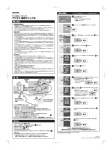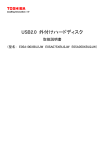Download USB3.0/2.0 外付けハードディスク CANVIO DESK 取扱説明書(保証書
Transcript
各部の名前と機能 電源/ アクセスランプなどの名前と機能を説明します。 USB3.0/2.0 外付けハードディスク CANVIO DESK 取扱説明書(保証書付き) HD-EB30TK HD-EB20TK HD-EB10TK 容 量:3TB 本体色:黒/黒 容 量:2TB 本体色:黒/黒 容 量:1TB 本体色:黒/黒 容 量:3TB 本体色:白/黒 容 量:2TB 本体色:白/黒 容 量:1TB 本体色:白/黒 平たいコネクタに付属のUSB ケーブルを接続します。 HD-EB30TW HD-EB20TW HD-EB10TW 丸いコネクタにACアダプタの DCコードプラグを差し込みます。 前面 ●テレビで使用する場合 本体・付属品の確認 USB 3.0ケーブル A-microB type 1本 背面 テレビ/レコーダー/パソコン接続時 点灯 本製品にアクセス時 点滅 USB3.0 青 USB2.0 青 テレビ/レコーダーと本製品のつなぎ方と取り外し方法 (〈レグザ〉/レグザブルーレイの場合) このたびは、USB3.0/2.0 外付けハードディスクをお買い上げいただきありがとうございます。 ご使用の前に必ず本書と使用機器の取扱説明書をお読みになり、正しくお使いください。 お読みになった後はお手元に保管してください。 USB3.0/2.0 外付けハードディスク 1台 ・ 電源/ アクセス(POWER/ACCESS)ランプ ・USB端子 ・DCコードプラグ差し込み口 ACアダプタ 1台 取扱説明書(本紙)1枚 保証書(本書に付属) その他マニュアル ●レコーダーで使用する場合 つ な ぐ 1.接続するテレビの電源は、 「切」にした状態で接続してください。 2.付属のACアダプタのDCコードプラグをDCコードプラグ差し込み口に接続し、AC アダプタのACアダプタプラグをコンセントに接続して電源を供給します。 3.付属のUSBケーブルのプラグ (平たく薄い方) を、本製品のUSBコネクタに挿し込 みます。 4.片方のUSBケーブルのプラグ (大きい方) をテレビの背面にある録画用USB端子 に挿し込みます。 5.テレビの電源を入れます。 6.本製品の動作中は、電源/アクセスランプが点灯および点滅します。 つ な ぐ 1.接続するレコーダーの電源は、 「切」にした状態で接続してください。 2.付属のACアダプタのDCコードプラグをDCコードプラグ差し込み口に接続し、AC アダプタのACアダプタプラグをコンセントに接続して電源を供給します。 3.付属のUSBケーブルのプラグ (平たく薄い方) を、本製品のUSBコネクタに挿し込 みます。 4.片方のUSBケーブルのプラグ(大きい方)をレコーダーの背面にあるHDD専用 USB端子に挿し込みます。 5.レコーダーの電源を入れます。 6.本製品の動作中は、電源/アクセスランプが点灯および点滅します。 取 り 外 す 1.テレビの設定メニュー「USBハードディスク設定」を選び、「機器の取りはずし」を 実行します。 2.USBケーブルをテレビから取り外します。 3.ACアダプタのACアダプタプラグをコンセントから外し、ACアダプタのDCコード プラグをDCコードプラグ差し込み口から外します。 取 り 外 す 1.レコーダーの電源を「切」にします。 2.レコーダーの電源が切れたことを確認してから、USBケーブルをレコーダーから取 り外します。 3.ACアダプタのACアダプタプラグをコンセントから外し、ACアダプタのDCコードプ ラグをDCコードプラグ差し込み口から外します。 詳しくはレコーダーの取扱説明書をご確認ください。 詳しくはテレビの取扱説明書をご確認ください。 接続例 USB(録画用)端子 接続例 USB(HDD専用)端子 ※図は実際のものと異なる場合があります。 対応機種 本製品は以下のテレビ/レコーダーおよびパソコン機種で使用できます。 ○テレビ/レコーダー対応 最新の接続確認機種については、Web を参照してください。 ht t p : / / C A NV I O . j p ○パソコン対応 ・対応機種:USB3.0/2.0 インターフェースを標準装備したパソコン ・対 応 OS:Windows® 8/ Windows® 7/ Windows Vista® Mac OS X v10.5 / v10.6/v10.7/v10.8 (Mac OS Xは、 Intel CPU搭載モデルのみ) ※WindowsおよびWindows Vistaは米国Microsoft Corporationの米国およびその他の国における 登録商標です。 ※Mac、 Mac OS XおよびTime Machineは、 米国および他の国々で登録されたApple Inc.の商標です。 (注) ・ 本製品は接続確認機種以外のUSB外付けハードディスク対応テレビ/レコーダーに接続した場合の動作確認をして おりません。 ・ USB端子から十分な電源が供給されない場合は動作しません。 ・ Windows® 用のNTFSでフォーマット済みです。 ・Mac OS Xでご使用の場合は、 再フォーマットが必要です。ただし、本製品を再フォーマットしない状態で、本製品に 搭載されているソフトウェア、 「NTFS for Mac」をお客様のMac OS X環境にインストールしていただくことにより、 Windows® 環境とMac OS X環境で本製品を使用できます。この場合、Mac OS X環境専用のTime Machine機能 を使用することはできません。詳しくは「Mac OS Xでのフォーマット (初期化)方法」をご参照ください。 ・テレビ/レコーダーでご使用される場合は、 テレビ/レコーダーで再フォーマットが必要です。詳しくはテレビ/レコーダ ーの取り扱い説明書をご参照ください。 ・テレビ/レコーダー/Mac OS Xで再フォーマット後、Windows® PC、NTFS for MacをインストールしたMac PCに 接続する場合は、 特別なフォーマット (初期化)ソフトが必要になります。次のWebからダウンロードして、 ご使用ください。 http://CANVIO.jp ・再フォーマットした場合は、本製品に搭載されているソフトウェアは使用できなくなります。また、本製品に記録された データ・録画された内容も消去されます。本製品を再フォーマットする場合には、事前にバックアップしてください。 ・ 本製品に保存されたデータは、万一に備えて可能なものは定期的に他の記録媒体へバックアップを行ってください。 ・テレビ/レコーダー用に使用する場合、テレビ/レコーダーのシステム管理領域として一部のハードディスク容量が使 用される可能性があり、その容量はテレビ/レコーダーの仕様によって異なります。 ・テレビ/レコーダーで使用時は、USB2.0での接続になります。詳細はテレビ/レコーダーの取り扱い説明書をご確認 願います。 ・ 本製品は東芝製〈レグザ〉、 レグザブルーレイのタイムシフトマシン機能には対応しておりません。 ・本製品は、付属のACアダプタで電源供給を行ってください。 仕 様 製 品 名 使用条件 USB3.0/2.0 外付けハードディスク インターフェース 容 量 3TB 2TB 1TB 本 体 色 黒/黒 白/黒 黒/黒 白/黒 黒/黒 白/黒 外形寸法 付 属 品 幅42mm 奥行き129mm 高さ167mm 使用周囲温度5∼35℃ USB3.0 (USB2.0 互換) USB3.0 ケーブル A-microB type (100cm) ACアダプタ AC100V(50/60Hz) 国内専用 <ご注意> ・ 録画用やHDD専用のUSB端子の位置や名称は、接続するテレビ/レコーダーによって異なります。接続するテレビ/レコーダーの各取扱説明書をご覧ください。 ・ハードディスクに録画した番組は、録画したテレビ/レコーダーでしか再生できません。 (同じ型名であっても、別のテレビ/レコーダーでは再生できません。) ・ USB端子から十分な電源が供給されない場合は動作しません。 ・レグザブルーレイの一部の機種で登録を解除されますと、録画された番組は再生できません。再登録・初期化することで録画、再生が可能となりますが、再登録・初期化される前に録画された番組は消去され ますのでご注意ください。詳しくはレグザブルーレイの取扱説明書をご参照ください。 (初期化) ソフトが必要になります。 ・テレビ/レコーダーで再フォーマット後、 Windows® PC、NTFS for MacをインストールしたMac PCに接続する場合は、特別なフォーマット フォーマット(初期化)ソフトは、下記Webからダウンロードしてご使用ください。 http://CANVIO.jp パソコンと本製品のつなぎ方と取り外し方法 パソコンと本製品のつなぎ方と取り外し方法については、裏面「パソコンと本製品のつなぎ方と取り外し方」をご覧ください。 使用上のご注意とお願い ・ 結露はハードディスクを傷めます。結露が起きた状態で使用しないようにご注意ください。 以下をよくお読みください。 -「結露」はこんなときにおきます。 ■ 本製品を寒いところから、急に暖かいところに移動したとき。 ■ 冷房のきいた部屋・車内などから急に温度・湿度の高いところに移動したとき。 ■ 湯気が立ちこめるなど、湿気の多い部屋に置いたとき。 - 結露がおきそうなときは、本製品をすぐにご使用にならないでください。その場合は本製品を一 定の温度の場所にしばらく置いてからご使用ください。 ・ 本製品が動作中(電源/アクセスランプ点滅中)に以下のことをしないでください。 - テレビ/レコーダー/パソコンの電源を切らないでください。故障や記録内容消失の原因となるこ とがあります。 - USBケーブル、ACアダプタを抜かないでください。故障や記録内容消失の原因になることが あります。 - USBケーブル、ACアダプタに触らないでください。接触不良およびそれによる記録失敗などの 原因になることがあります。 ・ 本製品内部およびコネクター部分(USB端子) に液体、金属、たばこの煙などの異物が入らないよ うにしてください。故障やデータ消失の原因になることがあります。 ・ ハードディスクは衝撃、振動や温度など、周囲の環境の変化を受けやすく、記録されている内容が 損なわれることがありますので、以下のことにご注意ください。 - 衝撃や振動を与えないでください。 - 温度の高い場所や急激な温度変化のある場所では使用しないでください。 - 本製品の動作中に、停電や雷などによる瞬間的な停電が起こると、本製品に記録された内容およ びデータがすべて消えたり、本製品が故障したりすることがあります。雷が鳴っているようなとき には本製品を使用しないでください。本製品を接続先機器から取り外し、USBケーブルを接続先 機器から取り外し、ACアダプタのACアダプタプラグをコンセントから抜いてください。 - 本製品は分解しないでください。分解すると本製品に記録された内容およびデータが消えたり、 本製品が故障したりする原因となります。 - 本製品に保存されたデータは、万一に備えて可能なものは定期的に他の記録媒体へバックアップ を行ってください。 ・ 本製品のコネクター部分(USB端子) には触れないでください。コネクター部分に触れると静電気 により、本製品が破壊されることがあります。 ・テレビ/レコーダーの電源プラグをコンセントから抜く際は、以下の手順で行ってください。 1. 本製品の電源/アクセスランプが点滅していないことを確認する。 2. テレビ/レコーダー本体の電源ボタンを押して電源を「切」にする。 3. 本製品の電源/アクセスランプが消えていることを確認する。 4. テレビ/レコーダーの電源プラグをコンセントから抜く。 ※本製品の動作中に電源プラグをコンセントから抜いたり、コンセントの元につながっているブレ ーカーを落としたり、本製品をテレビ/レコーダーからはずしたりすると、録画された内容が消え たり、本製品が故障したりすることがあります。 取扱説明書に記載の仕様は予告なく変更される場合があります。 ホームページに最新の本製品仕様および本製品のご使用方法を掲載しておりますので、 ご確認ください。 http://CANVIO.jp 安全上のご注意 取扱説明書には、お使いになる方や他の人への危害と財産の損害を未然に防ぎ、安全に正しく設置しお使いいただくために、重要な内容を記載しています。次の内容 (表示・図記号)をよく 理解してから本文をお読みになり記載事項をお守りください。 保証書 [表示の説明] 東芝USB3.0/2.0 外付けハードディスクCANVIO 保証書 表示の意味 表 示 警告 製品名 1 ふりが な *1:重傷とは、失明やけが、 やけど (高温・低温)、感電、骨折、中毒などで後遺症が残るもの、および治療に入院・長期の通院を要するものをさします。 [図記号の例] 図記号 ★ お 客 様 CANVIO DESK 〒 お 名 前 ご 住 所 様 図記号の意味 保証期間 本体 禁 止 ★ ご 販 売 店 指 示 1年 お電話 ★お買 い 上げ日 西暦 ( ) ★シリアルナンバーN o.(S/N ) 年 月 日から 住 所・店 名 お電 話 ( ) ■保証書にご記入がない場合は無効となりますので、★印欄をご記入くださいますようお願いいたします。 警告 設置するとき ・ACアダプタのACアダプタプラグに埃がたまったら、電源を切り、コンセントから抜いて 指 示 取り除いてください。 ・付属のACアダプタを本製品以外には使用しないでください。また、本製品には付属の ・本製品の通気口を塞がないでください。 異常や故障のとき 禁 止 ・異常な音や臭いがしたり、過熱、発煙した時は、すぐに使用を中止する。本製品を接続す ・ACアダプタのDCコードを曲げたり、ねじったり、 引っ張ったり、加工したりしないでください。 ・ACアダプタおよびDCコードを熱いものの近くに置かないでください。 禁 止 使用するとき ・本製品およびACアダプタには長時間触れないでください。 にて同等品とお取換えいたします。本製品と保証書をご用意の上、お買い上げの販売店にご相談 起因する故障および損傷。 ください。販売店にご相談できない場合は、 カスタマー・サポート・センターにご相談ください。 F) ご使用によるよごれ、キズ。塗装面およびメッキ部の摩耗や打痕、 プラスチック部の損傷。 ただし、本製品の故障およびその他要因に起因するパソコン、他の周辺機器、 ソフトウェア、データ 5.郵送で交換依頼される場合のお願い の損傷につきましては、いっさいその責を負いかねます。 保証期間中の場合は、保証書を商品に添付してください。 2.保証の範囲は、製品本体です。 本製品を緩衝材に包んでダンボール箱に入れて、お送りください。 3.本製品の故障、またはその使用によって生じた直接、間接の障害については、当社はその責を負 故障品発送の際の輸送費はお客様負担となります。 わないものとします。 6.本製品を分解された場合には保証期間内であっても保証できません。 7.本保証書は日本国内においてのみ有効です。 やけど・感電・使用機器の故障のおそれがあります。 B) 本保証書にお買い上げ日、お買い上げ製品、シリアルNo( ,S/N)の記入がない場合、または字 8.本保証書の再発行はいたしませんので、紛失しないよう大切に保管してください。 ・内部に水や異物がはいったときは使用しない。そのまま使用すると、火災や感電の原因 句を書き換えられた場合。 ●この保証書は、本書に明示した期間、条件のもとにおける無料交換をお約束するものです。この 禁 止 ・本製品の金属部分やプラスティック部分などに異常(破損・変形腐食など)があるときは 指 示 E) 火災、塩害、ガス害、地震、落雷、風水害、その他天災地変、あるいは異常電圧等の外部要因に This warranty is valid only in Japan. となります。 使用しない。そのまま使用すると、火災や感電の原因となります。 ・水に入れたり、ぬらしたりしない。火災・感電などの原因になります。 D) お客様による使用上の誤り、あるいは不当な改造、修理による故障および損傷。 1.取扱説明書に基づくお客様の正常なご使用状態のもとで保証期間内に万が一故障した場合、無料 A) 本保証書のご提示がない場合。 指 示 ートセンターまたはお買い求めの販売店にご相談ください。 そのまま使用すると、火災・ ・修理・分解や改造をしない。けがをするおそれがあり、 また感電・破損・火災の原因とな ■保証規程 4.次の場合には、保証期間内でもお取り換えに応じかねます。 る機器およびその周辺機器の電源を切り、本製品を取り出し、再び使用せずに、弊社サポ ・ACアダプタをコンセントから抜く時は、ACアダプタ本体を持って抜いてください。 ります。 指 示 ACアダプタ以外は使用しないでください。 禁 止 ・濡れた手でプラグを持ち、差し込み、取り外しを行わないでください。 ・重たいものをACアダプタおよびDCコードに載せないでください。 指 示 ・ACアダプタ使用時は熱がこもらないようにしてください。 ・ぐらつく台の上や傾いた所など、不安定な場所に置かない。本製品が落下してけがの原 1cm以上の隙間をあけて設置してください。 ■シリアルNo.(S/N)の欄は、製品本体のラベルに記載してあるシリアルNo.(S/N)の番号をご記入ください。 ください。 かぶったり、飲み込んだりすると窒息のおそれがあります。万一、飲み込んだと思われる 因となります。水平で安定したところに備え付けてください。また、本製品の周囲に必ず ■保証期間内に装置故障が発生した場合には、本製品と保証書が必要になります。 ・コンセントにACアダプタのACアダプタプラグがしっかりと差し込まれていることを確認して ・包装に使用しているビニール袋でお子様が遊んだりしないように注意する。 ときは、すぐに医師にご相談ください。 ■この保証書は、本記載内容で装置の無料交換をお約束するものです。 (保証規程をご覧ください。) C) お客様による保存上の不備、輸送中の落下、衝撃等お客様のお取り扱いが適正でないために 保証書により保証書を発行している者(保証責任者)、及びそれ以外の事業者に対するお客様の 生じた故障および損傷。 法律上の権利を制限するものではありません。 禁 止 ・本製品を落としたり、ケースを破損したりしたときは、使用しない。そのまま使用すると、 火災や感電の原因となります。 指 示 禁 止 16歳未満のお客様は、保護者の同意を得た上でご記入ください。ご登録いただいた情報を東芝または東芝の子会社・関連会社が行うサポートやサービスや安全点検活 個人情報について 動や新製品のご案内等のために利用させていただく場合がございますので、ご了承ください。なお、 ご案内等送付の際に必要な情報を委託先に預託することがあります。 ご案内の送付が不要になった場合や、お客様登録後の住所変更等は、下記までご連絡お願い致します。 お願い <お願い:廃棄について> 保証とアフターサービス ・本製品を廃棄するときは、地方自治体の条例または規則に従って処理してください。詳しくは、各地方自治体に問い合わせください。 ・企業でご使用のお客様は、本製品を産業廃棄物として扱ってください。 <お願い:本製品の廃棄、譲渡時のデータ消去について> ・本製品は、お客様の個人情報などの重要なデータが磁気情報として記録されていることがあります。このデータが流出するというトラブルを回避するために、本製品を廃棄、あるいは譲渡するときには、デー タを消去することが必要となります。本製品をパソコンなどの機器で削除やフォーマットしても本製品のデータは、完全には消去されていません。お客様がお客様自身の責任において、消去することが非常に 重要となります。万が一、お客様の個人データが漏えいし、トラブルが発生したとしましても、当社はその責任を負いかねますのであらかじめご了承ください。これらデータ消去方法としては、市販のソフト ご不明な点や製品保証、お取り扱いに関するご相談は、お買い上げの販売店にご相談ください。 販売店にご相談できない場合は、以下にご相談ください。 お問い合わせ先 ウェアを用いてデータを完全に消去するか、専門業者に完全消去作業を依頼することをおすすめします。 この装置は、 クラスB情報技術装置です。この装置は、家庭環境で使用することを目的としていますが、 この装置がラジオやテレビジョン受信機に近接して使用されると、受信障害を引き起こすことがあります。 取扱説明書に従って正しい取り扱いをしてください。 0120-057811(フリーダイヤル) 株式会社東芝 セミコンダクター&ストレージ社 電話でのお問い合わせ ストレージプロダクツ事業部 カスタマー・サポート・センター 〒261-8580 千葉県千葉市美浜区真砂5-20-7 メールでのお問い合わせ [email protected] 受付時間:9:00∼19:00 (12月31日∼1月3日と法定点検日1日を除く) VCCI-B 免責事項について ・火災、地震、第三者による行為、その他の事故、お客様の故意または過失、誤用、その他異常な条件 ・本製品のご使用においてデータの破壊または消失が発生した場合、原因や損害の内容・程度に関わ 下での使用による損害に関して、当社は一切責任を負いません。 らず、当社は一切責任を負いません。 (当社ではデータ復旧・回復作業は行っておりません。) ・本製品の使用または使用不能から生じた損害、逸失利益、および第三者からの請求等に関して、当 ・接続機器、 ソフトウェアとの組み合わせによる誤動作などから生じた損害に関して、当社は一切責任 社は一切責任を負いません。 を負いません。 ・取扱説明書の記載内容を守らないことにより生じた損害に関して、 当社は一切責任を負いません。 ・本製品は日本国内用です。日本国外でのサポート、および日本国外からのサポートの責任は負いません。 This product support is available only in Japan. ※1テラバイト(1TB) =1,000ギガバイト(GB)、1GB=1,000,000,000(109)バイトによる算出値です。しかし、1GB=1,073,741,824(230)バイトによる算出値をハードディスク容量として用いるコンピューターオペレーティングシステムでは、記載 よりも少ない容量がハードディスク容量として表示されます。ストレージ容量は、 ファイルサイズ、 フォーマット、セッティング、 ソフトウェア、オペレーティングシステムおよびその他の要因で変化します。 〒105-8001 東京都港区芝浦1-1-1 所在地は変更になることがあります。 593898-A3 2013年2月1日発行 Copyright © 2012-2013 TOSHIBA CORPORATION, All Rights Reserved. パソコンと本製品のつなぎ方と取り外し方 Windows® で使用する場合 ※対応OSによっては画像など異なる場合があります。ご注意ください。 Mac OS Xで使用する場合 muvee Reveal お試し版のご利用とスペシャルディスカウントのご紹介 本ソフトウェアは、必ずしもインストールする必要はございません。プロフェッショナルな動画が作成できるフォトムービーソフトのお試し版です。 ご注意 つなぐ 本製品はWindows 用のNTFSでフォーマット済みです。Mac OS X環境専用でご 使用の場合は再フォーマットが必要です。 詳しくは 「Mac OS Xでのフォーマット(初期化)方法」 をご参照ください。 再フォーマットした場合は、本製品に搭載されているソフトウェアは使用できなく なります。 ※ソフトウェアの再配布はおこなっておりません。必要な場合は、お客様ご自身にて バックアップを実施してください。 また、 Mac OS Xでご使用後、 Windows® PCに接続する場合は、特別なフォーマット (初期化) ソフトが必要になります。フォーマット(初期化) ソフトは、下記Webからダ ウンロードして、 ご使用ください。 http://CANVIO.jp ® 本製品はWindows® 用のNTFSでフォーマット済みのため、そのままご使用いただけます。 図の向きでコネクタを 接続してください。 無理に差し込むと 破損する恐れがあります。 ※USB3.0マークが 左側となる向きで 差し込んでください。 Windows® 用 搭載ソフトウェア <特設サイトへの移動方法> 4.メニュー画面の “muvee Reveal特設サイトへ” をクリック。 1.マイコンピュータより、 “TOSHIBA EXT” を選択しダブルクリック。 5.OKをクリックするとmuvee社の特設サイトが表示されます。 2. “muvee トライアル&ディスカウント” を選択しダブルクリック。 ※お試し版のご利用やスペシャルディスカウント版のご購入は、お客様がご判断いた 3.ポータブルハードディスクメニュー画面が開きます。 だけますようお願いします。 1. USBケーブルを挿し込んでいない状態でパソコンを起動します。 2.付属のACアダプタのDCコードプラグをDCコードプラグ差し込み口に接続し、 ACアダプタ つなぐ のACアダプタプラグをコンセントに接続して電源を供給します。 3. 付属のUSBケーブルのプラグ(平たく薄いほう)を、本製品のUSBコネクタに挿し込み 図の向きでコネクタを 接続してください。 無理に差し込むと 破損する恐れがあります。 ます。 4. 片方のUSBケーブルのプラグ (大きい方) をパソコンのUSBコネクタに挿し込みます。 ※USB3.0マークが 左側となる向きで 差し込んでください。 5. 本製品の電源が自動的に入り、電源/アクセスランプが青(USB3.0/USB2.0)に点灯し ます。 ※パソコンの起動前および起動直後はパソコンに認識されないことがあります。パソコ ンに認識されなかった場合は、 一旦パソコン側のUSBケーブルを抜いて、再度挿し込ん でください。 1. USBケーブルを挿し込んでいない状態でパソコンを起動します。 ※USB 3.0/2.0どちらの場合でも同様の方法でつなぐことが出来ます。 2.付属のACアダプタのDCコードプラグをDCコードプラグ差し込み口に接続し、 ACアダプタ ※USB端子から十分な電源が供給されない場合は動作しません。 のACアダプタプラグをコンセントに接続して電源を供給します。 ※接続後パソコン本体よりしばらく本製品へアクセスがない場合、自動的に省電力モー 3. 付属のUSBケーブルのプラグ (平たく薄いほう)を、本製品のUSBコネクタに挿し込み ご注意 ドへ移行しアクセスランプが消灯します。 ます。 4. 片方のUSB ケーブルのプラグ (大きい方) をパソコンのUSBコネクタに挿し込みます。 5. 本製品の電源が自動的に入り、電源/アクセスランプが青(USB3.0/USB2.0)に点灯し ます。 取り外す ※パソコンの起動前および起動直後はパソコンに認識されないことがあります。パソコ ンに認識されなかった場合は、 一旦パソコン側のUSBケーブルを抜いて、 再度挿し込ん でください。 ※USB 3.0/2.0どちらの場合でも同様の方法でつなぐことが出来ます。 ※画像はWindows® 7のイメージです ※USB端子から十分な電源が供給されない場合は動作しません。 ※接続後パソコン本体よりしばらく本製品へアクセスがない場合、自動的に省電力モー ●Windows® 8/Windows® 7の場合 ご注意 ドへ移行しアクセスランプが消灯します。 1. デスクトップのタスクトレイの「ハードウェアを安全に取り外してメディアを取り出す」 アイコン をクリックします。 ※アイコンが隠れている場合がございます。その時はタスクバー上の上向きのアイコン をクリックします。 2. 「External USB 3.0の取り出し」をクリックします。 (USB2.0でご使用の際も、同じ 表示になります。) 3. 「ハードウェアの取り外し」画面が表示されたら、 [×] をクリックします。 4. USBケーブルを抜きます。 5. ACアダプタのACアダプタプラグをコンセントから外し、ACアダプタのDCコードプラ グをDCコードプラグ差し込み口から外します。 取り外す 1. デスクトップにある本製品のアイコン をゴミ箱にドラッグ&ドロップします。 ※ドラッグしはじめますと、Dockにあるゴミ箱のアイコンが取り出しのアイコンに変わり ます。 ●Windows Vista® の場合 1. タスクトレイの「ハードウェアの安全な取り外し」アイコン をクリックします。 2. 「USB大容量記憶装置デバイス-ドライブ (E:) を安全に取り外します」 をクリックします。 ※( )内の表示はドライブの接続先によって変わります。 3. 「ハードウェアの取り外し」画面が表示されたら、 [OK] をクリックします。 4. USBケーブルを抜きます。 5. ACアダプタのACアダプタプラグをコンセントから外し、ACアダプタのDCコードプラ グをDCコードプラグ差し込み口から外します。 2. アイコンが消え電源/アクセスランプが消灯したら、USBケーブルを抜きます。 3.ACアダプタのACアダプタプラグをコンセントから外し、ACアダプタのDCコードプラ グをDCコードプラグ差し込み口から外します。 ※Mac OS X 10.6.2の画面を使用しております。 ご利用のOSバージョンによっては、 画面が異なる場合があります。予めご注意願います。 ※本製品、接続機器およびコンセントに接続されるコード類は、必ずコネクタ部分などを持 って抜いてください。ケーブル部分を引っ張って抜くと断線などの故障の原因となります。 ※デスクトップ上の本製品のアイコンが表示されていない場合、以下の手順で再表示設定 をお願いします。 1. [Finder]-[環境設定]をクリックします。 ※本製品、接続機器およびコンセントに接続されるコード類は、必ずコネクタ部分などを持 ご注意 2. Finder環境設定内にあります「デスクトップに表示する項目」で「外部ディスク」にチェ って抜いてください。ケーブル部分を引っ張って抜くと断線などの故障の原因となります。 ご注意 ックを入れます。 右記Webでもご覧いただけます http://CANVIO.jp Mac用 搭載ソフトウェアと Mac OS Xでのフォーマット(初期化)方法 A Windows® とMac OS X共用でご使用の場合 手順 ※対応OSによっては画像など異なる場合があります。ご注意ください。 (Mac OS X 環境専用のTime Machine機能をご使用の場合は、手順Bになります。 ) B Mac OS Xでのみご使用の場合 手順 Mac OS Xでのフォーマット(初期化)方法 Mac用NTFSドライバー NTFS for Mac 本製品はWindows® 用のNTFSでフォーマット済みです。 Mac OS Xでご使用の場合は、本製品を再フォーマットしない状態で、本製品に搭載されているソフトウェア、 「NTFS for Mac 」をお客様のMac OS X環境にインストールしてい ※1※2 ただくことにより、Windows® 環境とMac OS X環境で本製品を使用できます。 ただしこの場合、Mac OS X 環境専用のTime Machine 機能を使用することはできません。 Mac OS Xでご使用の場合は、再フォーマットが必要です。Mac OS X 10.5 ,10.6,10.7,10.8のパソコンで東芝製外付けハードディスクをフォーマットする手順を「フォーマッ トの手順」以降に記載します。 「フォーマットの手順」に記載されている手順は、Mac OS X 10.6.2の画面を使用しております。ご利用のOSバージョンによっては、画面が異な る場合があります。予めご注意願います。 Mac OS X環境専用のTime Machine 機能をご使用の場合は、再フォーマットが必要です。詳しくは「Mac OS Xでのフォーマット(初期化)方法」をご参照ください。 再フォーマットした場合は、本製品に搭載されているソフトウェアは使用できなくなります。 フォーマットを実施する前に必ずお読みください。大切な注意事項が書いてあります。 ①フォーマット (初期化) によるデータの消失に関して当社はいかなる責任も負いかねますので、 あらかじめご了承ください。 フォーマットはお客様ご自身の責任において行ってください。 ②フォーマットを行うと、 フォーマット前の本製品に記録されたデータ・録画された内容は消失します。消失したデータに対して、当社は責任を負いません。 ※1:例えば、Windows® 対応パソコンで「CANVIO」に保存したファイルや写真を、Mac OS X対応のパソコンでも読み書きすることができます。 ③フォーマットを実施する外付けハードディスク以外は、パソコンに接続しないでください。 ただし、それぞれのソフトウエアが、 「CANVIO」に保存したファイルをサポートしている場合に限ります。 ④フォーマットを実施しているときに、パソコンの電源シャットダウン、 リセット、再起動、あるいはUSBケーブルを抜いたりしないでください。正常にフォーマットが完了しません。 ※2: 「NTFS for Mac 」は、 「CANVIO」 とのみ動作確認を行っています。東芝は、それ以外の外付けハードディスクとの組合せでの動作につきましては保証いたしません。 ⑤フォーマットを行うと、添付のソフトは消去されます。消去されたソフトについては再配布をいたしません。必要な場合は、お客様ご自身にてバックアップを実施してください。 ⑥容量に関して 1テラバイト (1TB) =1,000ギガバイト (GB) 、1GB=1,000,000,000(109) バイトによる算出値です。しかし、 1GB=1,073,741,824(230) バイトによる算出値をハードディスク容量として用いる コンピューターオペレーティングシステムでは、 記載よりも少ない容量がハードディスク容量として表示されます。 インストールの手順 フォーマットの手順 1) インストールを始める前に、Mac OS X環境のパソコン上の全てのプログラムを終了させておいてください。 2)付属のMac OS X用NTFSドライバー NTFS for MacをFinderより、 デバイスの下にある TOSHIBA EXT をクリックしてください。 3)Mac Driver をダブルクリックしてください。 STEP 1 4)Tuxera NTFS for Mac.dmg ファイルをダブルクリックし、表示される指示に従ってください。 (画面は、Mac OS X 10.7.3です。) STEP 「フォーマット:」からフォーマットタイプ 3 「Mac OS拡張(ジャーナリング) 」 を選択し、 「消去」を実施します。 STEP STEP 1 ディスクユーティリティを起動します。 「Mac Driver」を選択します。 7 使用許諾契約 確認画面 使用許諾契約に同意いただける 場合は、 「同意する」をクリック してください。 STEP 2 「Tuxera NTFS for Mac.dmg」 を起動してください。 「移動」から 「ユーティリティ」を開きます。 (説明書を事前にお読みください。) STEP 8 アクティベーション STEP 3 画面上の「消去」をクリックすると、確認画面が表示されます。 「続ける」をクリックして ください。 「TOSHIBA EXT」で あることを確認して 「消去」をクリック してください。 「Tuxera NTFS for Mac.dmg」が起動します。 STEP 4 「ユーティリティ」から 「ディスクユーティリティ」を開きます。 お使いのMacアカウントの STEP 9 ・名前 STEP 4 ・パスワード 内容を確認後、 「続ける」を を入力し、OKをクリックしてください。 クリックしてください。 TOSHIBA EXTを選択してください。 「Time Machine 」の使用確認が表示される場合がありますが、設定方法等 については、Appleのサポートをご利用ください。 STEP 「ディスクユーティリティ」から「消去」のタブにて 2 「Time Machine」の使用を確認します。 STEP 5 終了の確認 STEP 10 STEP 5 「NTFS for Mac」の インストールが始まります。 インストール画面 「続ける」をクリック してください。 STEP 6 STEP 使用許諾契約画面 11 使用許諾契約の内容を確認して、 インストールの完了です。 インストールを続けてもよい 再起動を行って使用します。 場合は、 「続ける」をクリック してください。 右記Webでもご覧いただけます http://CANVIO.jp 「フォーマット:Mac OS拡張 (ジャーナリング)」であれば使用可能です。 ※選択したドライブが間違っていないか確認をお願いします。 初期設定状態の場合、 「フォーマット:Windows NTファイルシステム (NTFS)」 と記載されております。 (お客様ご自身でフォーマット変更された場合は、お客様ご自身で確認願います。) 右記Webでもご覧いただけます ※Mac OS Xでフォーマット後、Windows® PC、NTFS for Macをインストールした Mac PCに接続する場合は、特別なフォーマット (初期化)ソフトが必要になります。 フォーマット(初期化)ソフトは、下記Webからダウンロードしてご使用ください。 http://CANVIO.jp http://CANVIO.jp